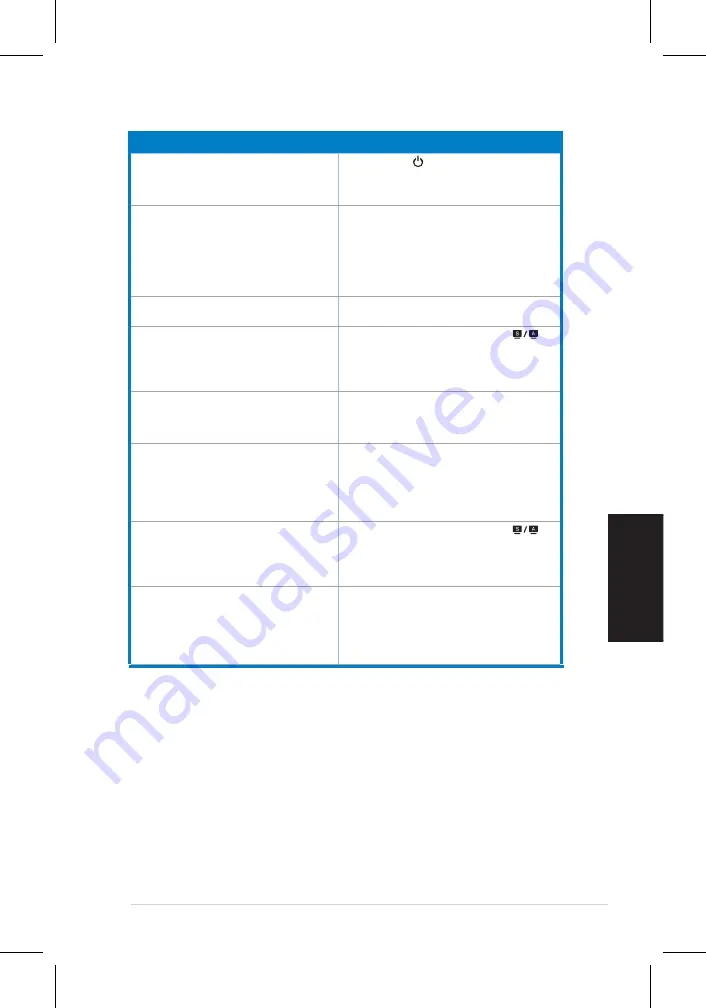
39
Stručný návod na spustenie
Slovensky
Problém
Možné riešenie
LED indikátor napájania nesvieti
• Stlačte tlačidlo a skontrolujte, či monitor je v
režime zapnutia.
• Skontrolujte, či je sieťový kábel správne pripojený
k monitoru a k sieťovej zásuvke.
LED kontrolka napájania svieti na žlto a
obrazovka je bez obrazu
•
Skontrolujte, či je monitor a počítač v režime zapnutia.
• Uistite sa, že signálny kábel je správne pripojený
k monitoru a k počítaču.
• Skontrolujte signálny kábel a uistite sa, že žiadny
z kolíkov nie je ohnutý.
• Pripojte počítač k inému dostupnému monitoru a
skontrolujte, či počítač funguje správne.
Obraz na obrazovke je príliš svetlý alebo príliš
tmavý
• Pomocou OSD prispôsobte nastavenia kontrastu
a jasu.
Obraz na obrazovke nie je vycentrovaný alebo
nie je správna jeho veľkosť
• Počas doby 2-3 sekúnd stlačte tlačidlo
, čím
dôjde k automatickému nastaveniu obrazu (iba v
prípade VGA vstupu).
•
Pomocou OSD (iba v prípade VGA vstupu) prispôsobte
nastavenia pre horizontálnu a vertikálnu polohu.
Obraz skáče alebo sa na obraze vyskytuje
vlnovitý vzor
• Uistite sa, že signálny kábel je správne pripojený
k monitoru a k počítaču.
• Elektrické zariadenia, ktoré môžu spôsobovať
elektrickú interferenciu premiestnite.
Na obraze sa vyskytujú farebné chyby (biela
nevyzerá ako biela)
• Skontrolujte signálny kábel a uistite sa, že žiadny
z kolíkov nie je ohnutý.
• Pomocou OSD vykonajte
Resetovanie všetkých
nastavení
.
• Pomocou OSD prispôsobte nastavenia farieb
R/G/B alebo zvoľte teplotu farieb.
Obraz je rozmazaný alebo nejasný
• Počas doby 2-3 sekúnd stlačte tlačidlo
, čím
dôjde k automatickému nastaveniu obrazu (iba v
prípade VGA vstupu).
• Pomocou OSD (iba v prípade VGA vstupu)
prispôsobte nastavenia fázy a synchronizácie.
Žiadny zvuk alebo tichý zvuk (pre modely s
reproduktormi)
• Uistite sa, že zvukový kábel je správne pripojený
k monitoru a k počítaču.
• Na monitore aj na počítači prispôsobte nastavenia
hlasitosti.
• Presvedčte sa, že ovládač zvukovej karty počítača
bol správne nainštalovaný a zaktivovaný.
Riešenie problémov (Často kladené otázky)
Содержание VH198D
Страница 3: ... Quick Start Guide English VH198 VH196 Series LCD Monitor Quick Start Guide ...
Страница 8: ...6 Guide de démarrage rapide Français Moniteur LCD Séries VH198 VH196 Guide de démarrage rapide ...
Страница 13: ...11 Schnellstarthilfe Deutsch VH198 VH196 Serie LCD Monitor Schnellstarthilfe ...
Страница 18: ...19 Guida Rapida Italiano Monitor LCD Serie VH198 VH196 Guida Rapida ...
Страница 23: ...2 Guía de inicio rápido Español Monitor LCD Guía de inicio rápida Serie VH198 VH196 ...
Страница 28: ...26 Краткое руководство Русский LCD монитор серии Краткоеруководство VH198 VH196 ...
Страница 33: ...31 Snelstartgids Nederlands VH198 VH196 LCD monitor Snelstartgids ...
Страница 38: ...快速使用指南 繁體中文 液晶顯示器 快速使用指南 系列 VH198 VH196 36 ...
Страница 43: ...41 快速用戶指南 簡體 中文 液晶顯示器 快速用戶指南 系列 VH198 VH196 ...
Страница 48: ...クイックスタートガイド 日 本 語 VH198 VH196 シリーズ 液晶ディスプレイ クイックスタートガイド 46 ...
Страница 53: ...빠른 시작 안내 설명서 한국어 LCD 모니터 빠른 시작 안내 설명서 시리즈 51 VH198 VH196 ...
Страница 58: ...67 Guia de consulta rápida Português Série VH198 VH196 Monitor LCD Guia de consulta rápida ...
Страница 63: ...61 Hızlı Başlangıç Kılavuzu Türkçe VH198 VH196 Serisi LCD Monitör H zl Bafllatma K lavuzu ...
Страница 68: ...79 VH198 VH196 ...
Страница 69: ...67 VH198N D VH196N D VH198T S VH196T S ...
Страница 70: ...81 1 2 ...
Страница 71: ...69 ...
Страница 73: ...คู มือเริ มต นอย างเร ว ไทย จอภาพ LCD คู มือเริ มต นอย างเร ว ซีรีส VH198 VH196 71 ...
Страница 78: ...91 Quick Start vejledning Dansk Serie LCD Monitor Quick Start vejledning VH198 VH196 ...
Страница 83: ...97 Pikakäynnistysopas Suomi VH198 VH196 sarja LCD monitori Pikakäynnistysopas ...
Страница 88: ...86 Hurtigstartsveiledning Norsk VH198 VH196 serie LCD Monitor Hurtigstartsveiledning ...
Страница 93: ...91 Snabbstartsguide Svenska VH198 VH196 Serie LCD skärm Snabbstartsguide ...
Страница 98: ...11 Instrukcja szybkiej instalacji Polski Seria VH198 VH196 Monitor LCD Instrukcja szybkiej instalacji ...
Страница 103: ...121 Stručná příručka Čeština VH198 VH196 Series Monitor LCD Stručná příručka ...
Страница 108: ...127 Beüzemelési útmutató Magyar VH198 VH196 sorozat LCD monitor Beüzemelési útmutató ...
Страница 113: ...1 Ghidul de pornire rapidă Română Seriile VH198 VH196 Monitor LCD Ghid de pornire rapidă ...
Страница 118: ...1 Vodič za brzo korišćenje Srpski VH198 VH196 Series LCD Monitora Vodič za brzo korišćenje ...
Страница 123: ...121 Σύντομος Οδηγός για τα Πρώτα Βήματα Ελληνικά LCD Οθόνη Σειρά VH198 VH196 Σύντομος Οδηγός για τα Πρώτα Βήματα ...
Страница 128: ...1 Panduan Ringkas Indonesia Monitor LCD VH198 VH196 Series Panduan Ringkas ...
Страница 133: ...1 Кратко упътване за бърз старт Български VH198 VH196 Series LCD монитор Кратко упътване за бърз старт ...
Страница 138: ...16 Stručný návod na spustenie Slovensky Séria VH198 VH196 LCD monitor Stručný návod na spustenie ...
Страница 143: ...169 Lühijuhend Eesti VH198 VH196 seeria LCD monitor Lühijuhend ...
Страница 148: ...17 Greito parengimo darbui vadovas Lietuvių VH198 VH196 serija LCD monitorius Greito parengimo darbui vadovas ...
Страница 153: ...181 Īsas pamācības rokasgrāmata Latviski VH198 VH196 sērijas LCD monitors Īsas pamācības rokasgrāmata ...
















































